VERKOOP KNOPPEN MAKEN
In de meeste gevallen, kan een bedrijfsleider of manager van de winkel, artikelkaarten aanmaken of aanpassen. Deze artikelkaarten komen als groepsknoppen in de kassa te staan.

Via meer functies, kom je met de knop vul kaarten bij het volgende scherm.
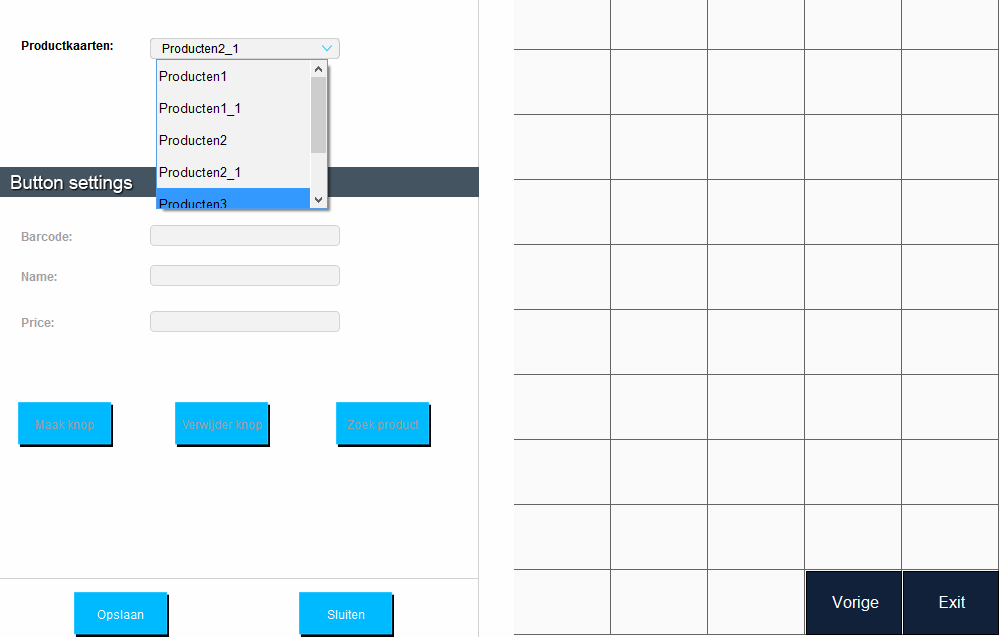
Selecteer eerst de pagina waarop de verkoop knoppen mogen komen. Er zijn drie hoofd knoppen in de kassa waaronder de artikelen geplaatst kunnen worden. Selecteer bijvoorbeeld bij productkaarten links boven producten 1. Selecteer hierna een leeg wit vlak waar de knop mag komen. Deze wordt direct blauw en druk op de knop maak knop. Druk vervolgens op zoek product om het product te zoeken en open dit product om toe te voegen.
In het blauwe knopje komt de tekst naam en prijs te staan.
Het is ook mogelijk om via de button settings een barcode in te voeren en hierna op enter te drukken. De naam en prijs verschijnen onder Button
settings ook worden deze gegevens op de nieuwe knop toegepast. Druk op
opslaan en de knop is klaar voor gebruik!
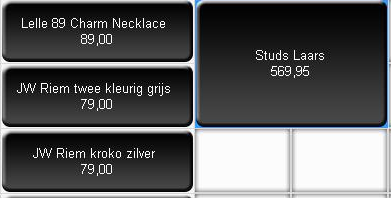
Om de knop op naar andere plek te verplaatsen, kan er met behulp van de
muis, in de rechter bovenhoek van de knop gedrukt worden en verschijnt
er een verplaatsing teken. Hou de muisknop ingedrukt tijdens het
verplaatsen. De knop kan ook groter gemaakt worden d.m.v. verschuiven. Verschuiven
kan, indien er voldoende ruimte is, ook weer met de muis en dan via de
rand van de knop vast houden en schuiven. Let Op!! Zorg er wel voor dat de knop aan de linkerkant en bovenkant genoeg ruimte heeft om te kunnen schuiven.
